Bạn đang đọc: Cách tìm ra nếu ai đó bí mật có quyền truy cập vào iPhone hoặc iPad của bạn
Bạn đã bao giờ bị lộ các thông tin cá nhân chưa? Thật là một cơn ác mộng nếu như ai đó thêm chính họ vào Touch ID hoặc Face ID để có thể truy cập vào điện thoại của bạn mọi lúc mọi nơi. Dưới đây là tổng hợp những cách giúp bạn kiểm tra xem điện thoại có đang bị xâm nhập hay không.

Bạn đã bao giờ bị lộ các thông tin cá nhân chưa? Thật là một cơn ác mộng nếu như ai đó thêm chính họ vào Touch ID hoặc Face ID để có thể truy cập vào điện thoại của bạn mọi lúc mọi nơi. Dưới đây là tổng hợp những cách giúp bạn kiểm tra xem điện thoại có đang bị xâm nhập hay không.
Mục lục bài viết [Ẩn]
Kiểm tra Face ID
Một số người dùng rất thích vọc vạch với các phím tắt trên điện thoại hoặc thay đổi màn hình nền như một thú vui. Chỉ mất vài phút để một người nào đó có quyền truy cập vào điện thoại iPhone và mật khẩu của bạn để có thể tự thêm họ vào điện thoại của bạn. Sau khi thực hiện quét khuôn mặt họ sẽ được lưu vào điện thoại và mở khóa điện thoại bất kỳ lúc nào.
Thực hiện lần lượt các bước sau để xem thử liệu có ai đó đã thay đổi cài đặt Face ID của bạn hay không:
Bước 1: Mở ứng dụng Cài đặt.
Bước 2: Chọn Face ID & Mật mã.
Bước 3: Nhập mật mã của bạn.
Bước 4: Tìm tùy chọn để Thiết lập diện mạo thay thế.
Sắm ngay iPhone 13 nhận ưu đãi lớn
Tìm hiểu thêm: Các ứng dụng tìm iPhone bạn nên biết
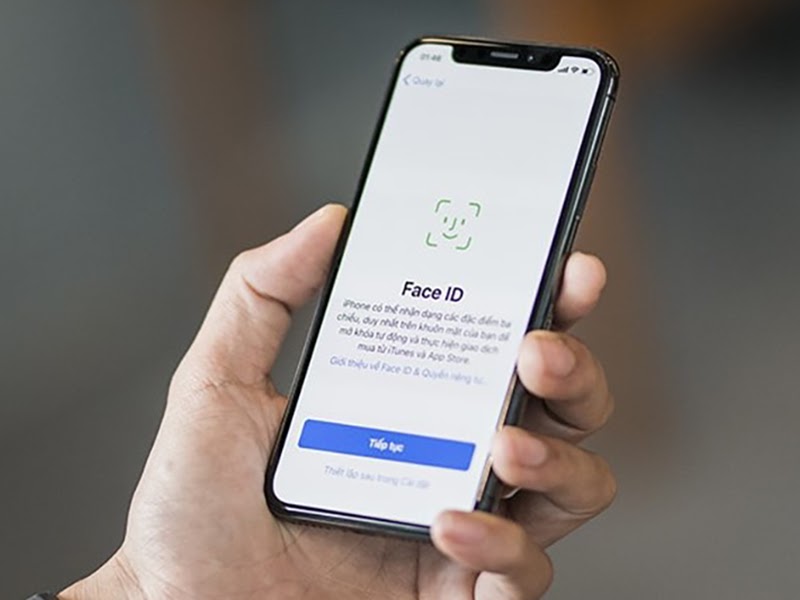
Kiểm tra Face ID bằng tính năng diện mạo thay thế
Nếu như bạn thấy thiết lập diện mạo thay thế, thì điện thoại của bạn đang được an toàn. Tùy chọn này sẽ chỉ xuất hiện khi một khuôn mặt được đăng ký vào một thiết bị. Ngay sau khi quét khuôn mặt thứ hai thì tính năng này sẽ biến mất.
Ngoài ra, nếu như có ai đó thực hiện quét khuôn mặt vào điện thoại của bạn thì bạn cũng có thể nhận thấy rằng bạn đang cần xác thực lại những ứng dụng có sử dụng Face ID. Ví dụ: Khi bạn thêm quét khuôn mặt phụ, sau nhiều lần thêm lần quét thì bạn phải nhập mật khẩu và kích hoạt lại Face ID cho các ứng dụng quản lý ngân hàng, thẻ tín dụng,…
Kiểm tra Touch ID
Nếu như smartphone của bạn không thuộc các dòng điện thoại từ iPhone X đến iPhone 13 hiện này thì sẽ không có tính năng Face ID thì vẫn có thể sử dụng Touch ID. Và xin chia buồn vì Touch ID cũng dễ dàng bị xâm nhập không kém. Quy trình kiểm tra Touch ID như sau:
Bước 1: Mở ứng dụng Cài đặt.
Bước 2: Chọn Touch ID & Mật mã.
Bước 3: Nhập mật mã của bạn.
Bước 4: Cuộn xuống cho đến khi bạn thấy danh sách các dấu vân tay.
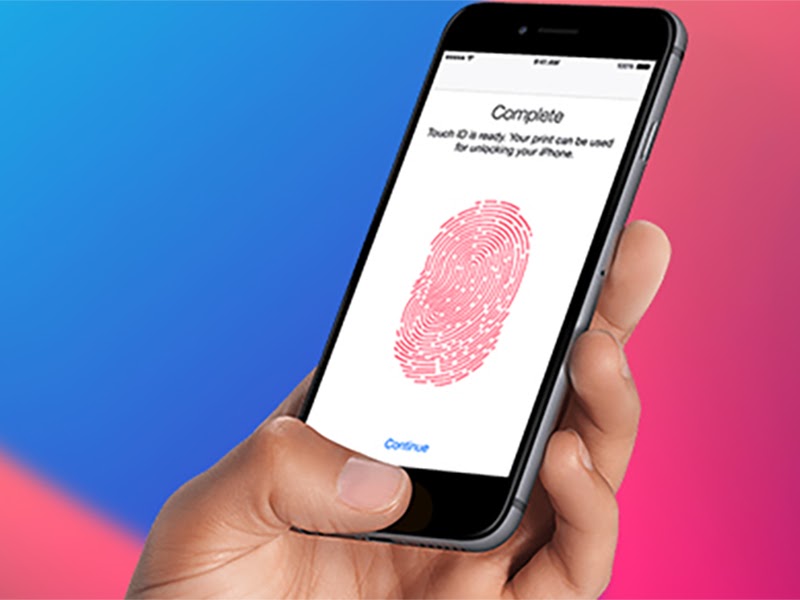
>>>>>Xem thêm: Top Mẹo cài đặt Apple Watch cần thay đổi ngay lập tức
Kiểm tra Touch ID bằng chú thích của từng dấu vân tay
Sở hữu ngay iPhone 13 với giá cực SỐC
Điện thoại cho phép bạn thêm tối đa năm dấu vân tay vào điện thoại hỗ trợ Touch ID, cho phép bạn quét ngón tay hoặc ngón tay cái, tùy thuộc vào cách bạn cầm điện thoại.
Bạn có thể kiểm tra với từng dấu vân tay đều là của bạn bằng cách chạm vào nút Home (cảm biến Touch ID) bằng ngón tay lần lượt. Ngoài ra, bạn nên sử dụng tên mô tả dấu vân tay để làm dấu hiệu nhận biết.
Bạn đã thử chưa? Liệu có bất kỳ sự xâm nhập trái phép nào không? Hãy loại bỏ ngay nếu bạn nhận thấy có điều gì bất thường ngay nhé. Đón xem những Thủ thuật – Ứng dụng mới nhất trên iPhone tại HnamMobile nhé!
HnamMobile
Theo idropnews
